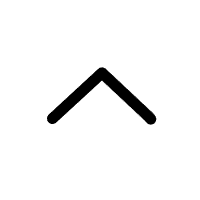FAQ TP90
FAQ sur ThermoPro TP90
Bienvenue sur notre page FAQ TP90 ! Nous espérons que cette page répond à vos questions. Sinon, n'hésitez pas à nous contacter .
- Veuillez installer l'application ThermoPro Home puis créer votre compte ;
- Ouvrez l'application ThermoPro Home. Sur la page « Mes appareils », appuyez sur le bouton « Ajouter un appareil » ou sur le bouton « + » en haut à droite de l'écran, puis suivez les instructions à l'écran.
Veuillez noter:
1. L'appareil peut être ajouté via deux modes d'appairage : le mode EZ et le mode AP. Essayez d'abord d'utiliser le mode EZ. Si vous rencontrez des difficultés pour ajouter des appareils en mode EZ, utilisez le mode AP.
2. Actuellement, ces appareils ne prennent en charge que le Wi-Fi 2,4 GHz. Ne sélectionnez PAS un réseau Wi-Fi 5 GHz.
- Assurez-vous que l'appareil est connecté à la source d'alimentation et allumé.
- Assurez-vous que l'appareil est en mode appairage. Sinon, maintenez le bouton RESET situé à l'arrière de l'appareil enfoncé pendant 5 secondes jusqu'à ce que l'icône ThermoPro Wireless clignote.
- Assurez-vous que l’appareil, votre téléphone et votre routeur Wi-Fi sont proches l’un de l’autre.
- Assurez-vous que le mot de passe Wi-Fi est correct.
- Assurez-vous que l'appareil tente de se connecter à une bande/un réseau Wi-Fi 2,4 G. Activez la fonction de diffusion Wi-Fi et vérifiez qu'il n'est pas en mode masqué.
- Assurez-vous que la méthode de cryptage du paramètre sans fil du routeur est WPA2-PSK et que le type d'authentification est AES, ou que les deux sont définis comme automatiques. 11n seul n'est pas autorisé en mode sans fil.
- Si le nombre d'appareils connectés au routeur atteint la limite du routeur, essayez de désactiver les fonctions Wi-Fi de certains appareils et essayez à nouveau d'ajouter l'appareil.
- Si le filtre d'adresse MAC sans fil est activé sur le routeur, essayez de supprimer l'appareil de la liste des filtres MAC du routeur pour vous assurer que l'appareil n'est pas interdit par le routeur de se connecter au réseau.
- Veuillez vérifier que l’appareil est sous tension ;
- Veuillez vérifier que le réseau Wi-Fi fonctionne normalement et est stable. Pour vérifier le réseau Wi-Fi, placez un téléphone portable ou une tablette à côté de l'appareil connecté au même réseau, puis essayez d'ouvrir une page web sur votre téléphone ou votre tablette.
- Veuillez vérifier si le nom et le mot de passe du Wi-Fi ont été modifiés récemment. Si c'est le cas, réinitialisez l'appareil et réessayez de l'ajouter. (Comment réinitialiser l'appareil : appuyez sur le bouton RÉINITIALISER situé sous l'appareil pendant 5 secondes jusqu'à ce que l'icône ThermoPro Wireless clignote. Ou ouvrez l'application ThermoPro Home et sélectionnez l'appareil à supprimer. Appuyez sur l'icône de l'appareil ThermoPro en haut à droite, puis sur le bouton « Supprimer l'appareil » en bas de la page.)
- Veuillez essayer de réinitialiser ou de redémarrer votre routeur et attendez 3 minutes pour observer l'état de l'appareil ;
- Sur la page Mes appareils, appuyez sur l’appareil que vous souhaitez renommer.
- Appuyez sur le bouton Icône de l'appareil ThermoPro dans le coin supérieur droit de l'écran, puis appuyez sur Nom de l'appareil
- Pour permettre à Alexa de fonctionner avec votre appareil, vous devez d'abord activer la skill ThermoPro. Ouvrez l'application Amazon Alexa, recherchez la skill « ThermoPro » et activez-la. Après avoir cliqué sur « ACTIVER », vous serez invité à saisir votre identifiant et votre mot de passe pour l'application ThermoPro Home. Si l'opération est réussie, le message « ThermoPro a été associé avec succès » devrait s'afficher. Si l'association échoue, retournez à la skill ThermoPro, appuyez sur « PARAMETRES », puis sur « Associer le compte » et saisissez votre identifiant et votre mot de passe pour l'application ThermoPro Home.
- Utilisez les commandes listées dans la section Commandes vocales. Par exemple : « Alexa, demande à ThermoPro la température et l'humidité dans (nom de l'appareil) ? »